

Damit Windows 10 ordnungsgemäß funktioniert , sind Wartungsarbeiten erforderlich , die versuchen, mögliche unvermeidliche Fehler im Laufe der Zeit zu verhindern und kleine (oder große) Probleme zu beheben, die auftreten. Die gute Nachricht ist, dass wir Wartungs- und Aktualisierungsaufgaben automatisieren können . Mal sehen wie.
Contents
Automatisieren Sie Aufgaben in Windows 10
Windows 10 führt automatisch bestimmte Arten von grundlegenden Aufgaben aus. Darunter finden wir Software-Updates, regelmäßige Sicherheitsscans, Festplattenoptimierung usw. Dies sind Aufgaben, die wir nicht deaktivieren können, aber zumindest auf eine bestimmte Weise anpassen können . Beispielsweise können wir die Ausführungszeit dieser automatischen Aufgaben ändern.
Dazu müssen wir zu unserer bekannten Systemsteuerung> System und Sicherheit> Sicherheit und Wartung gehen oder direkt “Wartung” in das Suchfeld schreiben . Dort erweitern wir den Bereich „Wartung“ und klicken auf „Wartungseinstellungen ändern“. Hier können wir die Zeit ändern, zu der diese Aufgaben ausgeführt werden sollen.
Reinigen Sie die Festplatte regelmäßig
Die Festplatte unseres Computers ist voll mit alten und unnötigen Dateien, die wir von Zeit zu Zeit bereinigen sollten . Glücklicherweise hat Windows 10 eine Option, die uns dabei hilft, den Speichersensor.
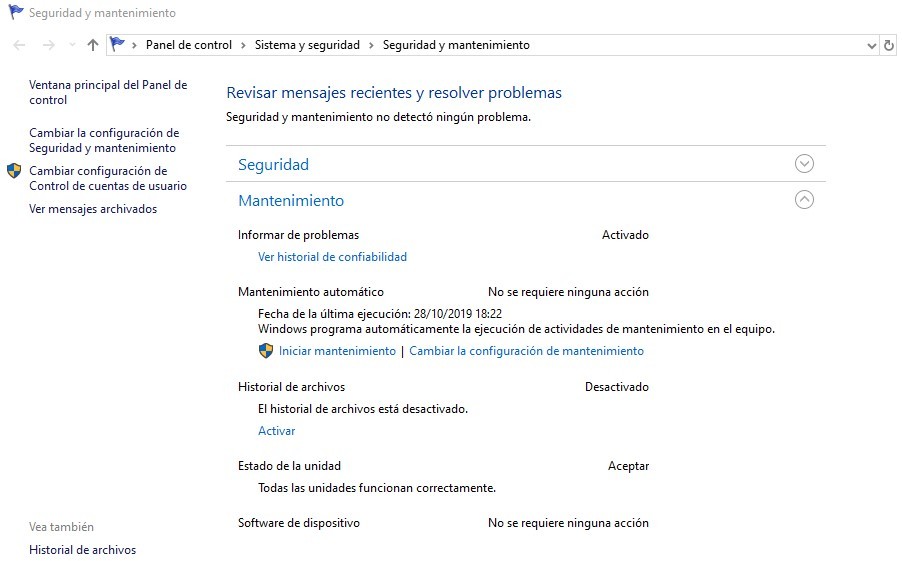
Um auf diesen Speichersensor zuzugreifen, gehen wir zu Konfiguration> System> Speicher, wo wir die Option zum Aktivieren sehen. Dann klicken wir auf “Speichersensor konfigurieren oder jetzt ausführen”, wodurch keine neue Seite mit einem Dropdown-Menü geöffnet wird, damit wir auswählen können, wann der Speichersensor handeln soll : Täglich, Wöchentlich, Monatlich oder wann wenig freier Speicherplatz auf der Festplatte.
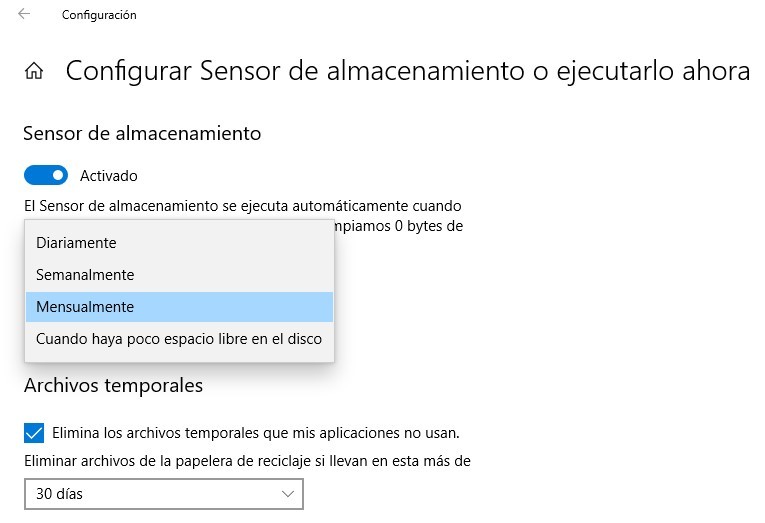
Wir werden diejenige auswählen, die uns am meisten interessiert, und so wird die Datenträgerbereinigung geplant .
Eine Defragmentierung der Festplatte ist nicht mehr notwendig
Diejenigen von uns, die schon länger mit Windows-Rechnern „rumspielen“, haben sich angewöhnt, die Festplatte zu defragmentieren, um Wartungsarbeiten daran durchzuführen. Nun, mit den neuesten Windows-Editionen ist dies für uns nicht mehr erforderlich, da Windows 7, 8 oder 10 die Defragmentierung bereits automatisch aktiviert hat , also sollten wir uns keine Sorgen machen.
Wenn unser Computer außerdem über eine SSD (Solid State Disk)-Festplatte verfügt, sollten wir das Gerät überhaupt nicht defragmentieren , da bei diesem Festplattentyp kein zusätzlicher Verschleiß der Festplatte entsteht. Standardmäßig defragmentiert Windows herkömmliche Laufwerke an einem bestimmten Wochentag, obwohl wir diesen Tag ändern können, obwohl es keinen Grund gibt, ihn zu ändern.
Halten Sie Windows auf dem neuesten Stand
Ja, wir wissen, dass ständige Windows-Updates etwas irritierend sind, aber gleichzeitig notwendig sind. Wir können nicht verhindern, dass Windows in Windows 8 und Windows 10 aktualisiert wird, aber wir können zumindest die Uhrzeiten ändern, in denen es uns bei der Arbeit nicht unterbricht, oder sie um ein paar Tage verschieben (was nicht sehr zu empfehlen ist, weil einige dieser Updates lösen einige Sicherheitsprobleme, die unseren Computer anfällig machen).
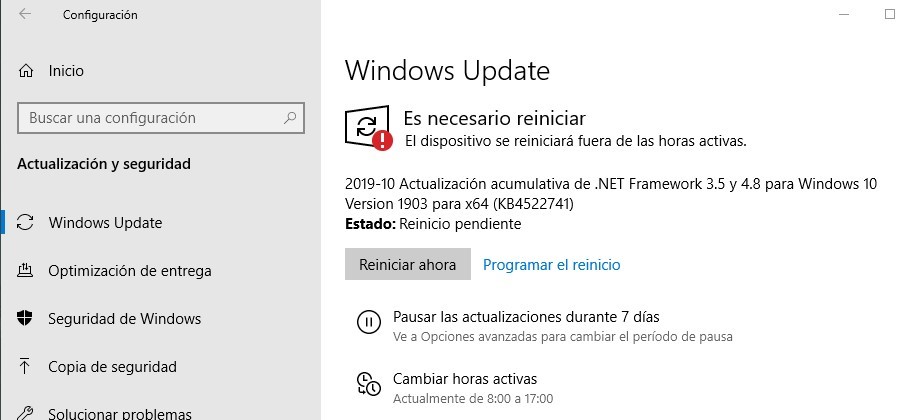
Dazu gehen wir zu Einstellungen> Update und Sicherheit und hier finden wir die Option zum Ändern der aktiven Stunden. Wir müssen nur klicken und es öffnet sich eine weitere Seite mit zwei Optionen:
– Passen Sie die aktiven Stunden dieses Geräts automatisch basierend auf der Aktivität an
– Aktive Stunden ändern .
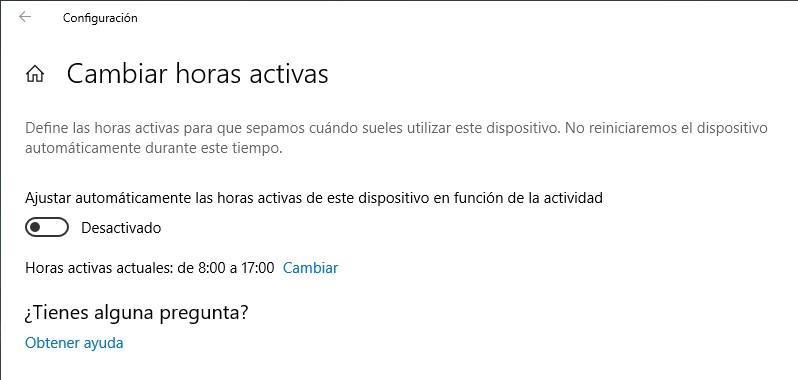
Die erste wählt, wie der Name schon sagt, einen Zeitraum aus, in dem Windows gemäß unserer üblichen Arbeit mit dem Computer erkennt, dass es weniger Aktivität gibt, und die Updates in dieser Zeit herunterlädt und installiert.
Mit diesen kleinen Tipps können wir Aufgaben des Betriebssystems unseres Computers automatisieren , um sie vergessen zu können.